想要在PDF文档中加入一些个性化的备注吗?不妨试试以下方法,让你的文档更加生动有趣!
如果您对软件/工具使用教程有任何疑问,可咨询问客服:s.xlb-growth.com/0UNR1?e=QsjC6j9p(黏贴链接至微信打开),提供免费的教程指导服务。
怎么使用PDF阅读器进行添加备注
想要在阅读PDF文件的过程中做一些标注或添加注释吗?使用福昕PDF阅读器就可以轻松实现!除了浏览PDF文件外,它还提供了丰富的标注功能,例如标记、画线、划线、删除文字、添加文本框、写注释等,非常方便实用。此外,你还可以对注释进行编辑、回复、删除或移动;同时还能添加书签和链接,便于快速查找内容。福昕PDF阅读器还支持将PDF文件转换为其他格式,真是一个强大的助手。今天我将向大家分享如何在PDF文件中添加注释,希望有需要的朋友能跟着下面的步骤尝试一下。

在第一步中,需要访问福昕的官方网站,下载并安装他们提供的正版PDF阅读器。安装完成后,双击打开软件,并选择想要编辑的PDF文件进行打开。
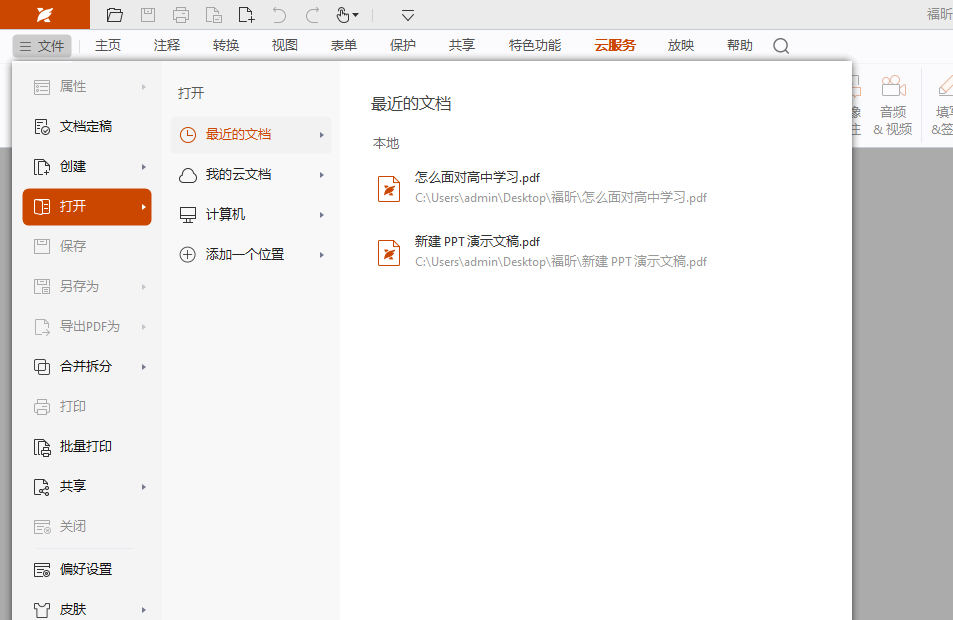
在查看PDF文件时,可以通过点击【注释】中的【备注】来添加备注。在想要添加备注的位置按住鼠标左键,然后就可以自由编辑备注内容,包括修改颜色和样式。编辑完成后不要忘记保存。
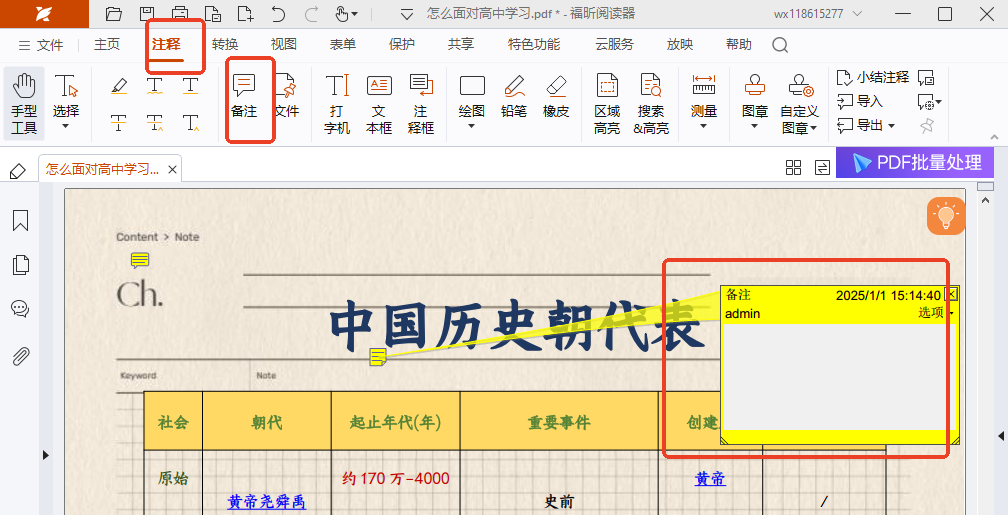
使用福昕PDF编辑器怎么添加备注?
想要在PDF文件中添加注释,但不清楚该怎么做?试试福昕PDF编辑器吧,它的操作非常简单。这款PDF编辑器能让你像编辑Word文档一样轻松编辑PDF文件,包括添加文字、删除文字、修改文字等。此外,它还提供了许多注释工具,如文件着色、添加文本框、标注等,页面管理也非常出色。确实是办公的得力助手。如果你仍然不知道如何在PDF中添加注释,不要着急,今天我整理了详细的操作步骤图,让我们一起来看看如何操作吧。

首先,打开您的PDF编辑器软件,并在主页上选择要添加注释的PDF文件。

第二步:打开文件后,会看到一个标有“注释”按钮的位置,点击该按钮后,会出现一个包含“备注”选项的下拉菜单,再次点击即可查看备注内容。
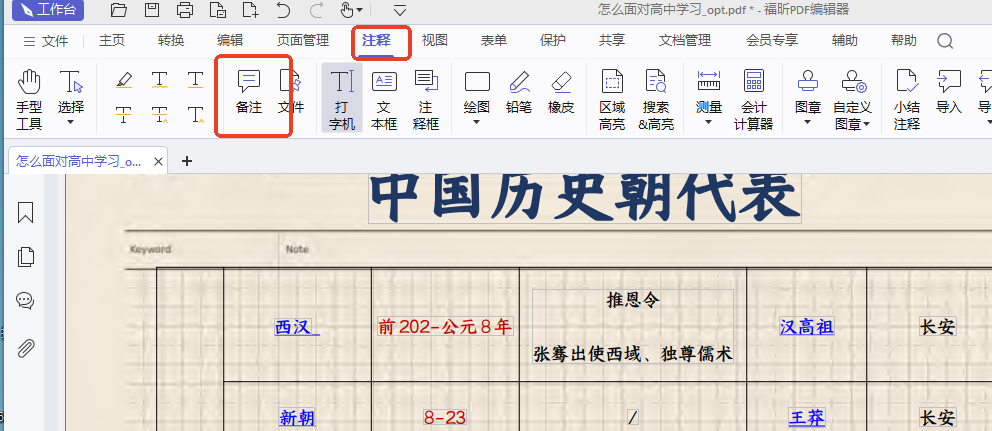
第三步:双击需要添加备注的位置,然后点击上方的图标,会弹出一个备注框。在这个框中可以输入需要的内容。

使用PDF阅读器怎么在PDF文件添加备注
如果你经常需要处理PDF文件,或者对批注要求较高,那么福昕PDF阅读器专业版就是你的不二之选。这款阅读器功能丰富,简单易用,可以保存你的批注并与他人分享。它支持高亮、波浪线、下划线、删除线、替换文本、插入文本等各种批注功能,满足你的各种需求。此外,它还可以将PDF文件转换为其他格式,确保你在任何情况下都能方便使用。接下来,让我向大家介绍如何给PDF文件添加批注。
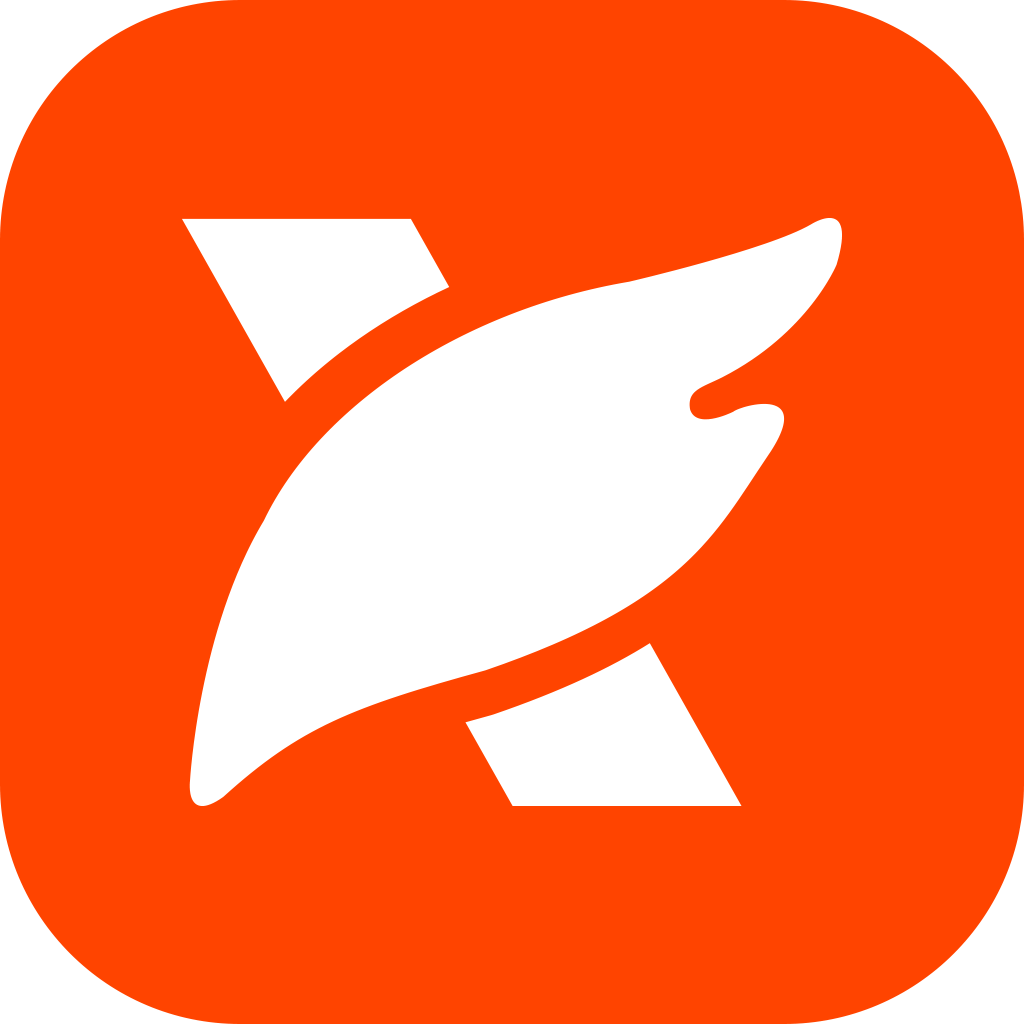
首先,双击打开您已经安装好的PDF阅读器专业版。接着,选择要添加注释的PDF文件,并点击工具栏上的“注释”按钮。这样就可以开始对文件进行注释啦。
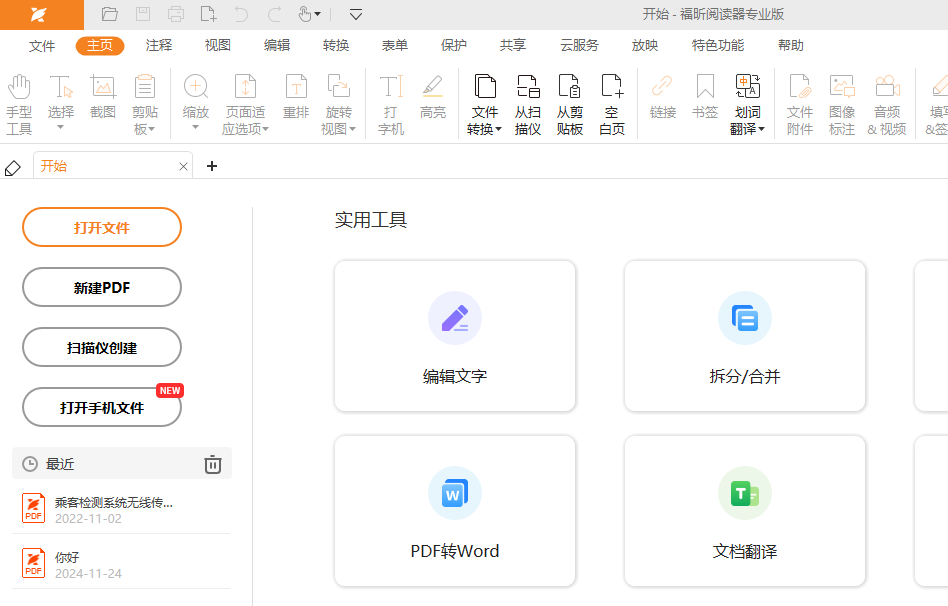
在第二步中,您需要点击工具栏上的“备注”按钮,然后在需要添加备注的地方单击一下。这样会弹出一个窗口,您可以在其中输入想要添加的注释内容。
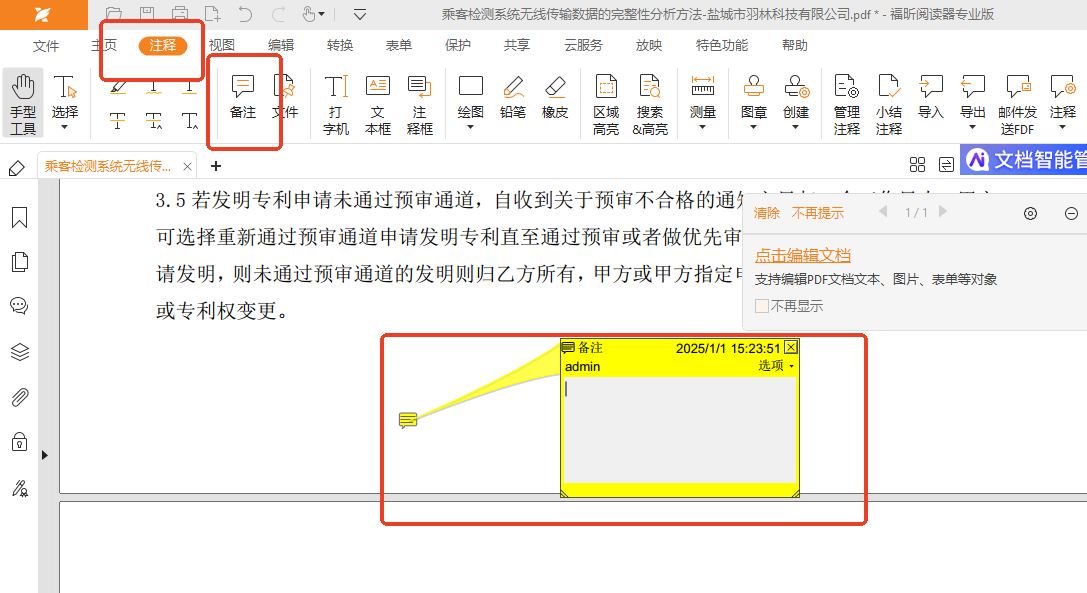
使用福昕PDF阅读器可以轻松地在PDF文档中添加备注。只需打开文档,点击“注释”工具栏,选择“添加注释”功能,即可在需要标注的位置插入文字、图标或形状。还可以调整注释的颜色、大小和样式,使其更加突出。此外,此工具还支持在注释中添加链接、附件等功能,方便用户对文档进行更详细的标记和说明。通过这些操作,可以有效提高工作效率,加深对文档内容的理解和记忆。

 免费下载
免费下载




